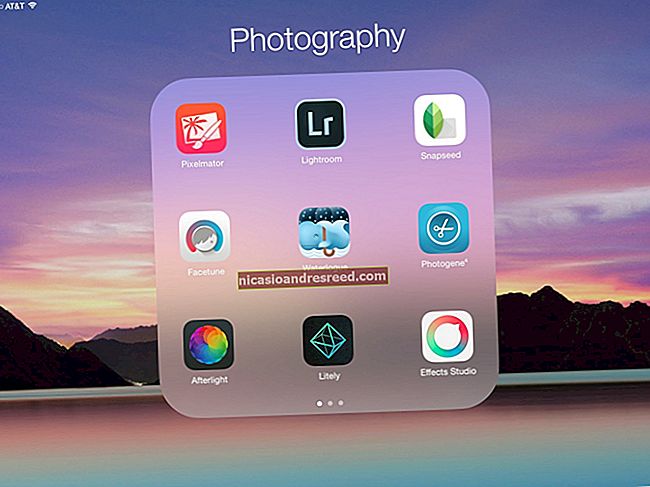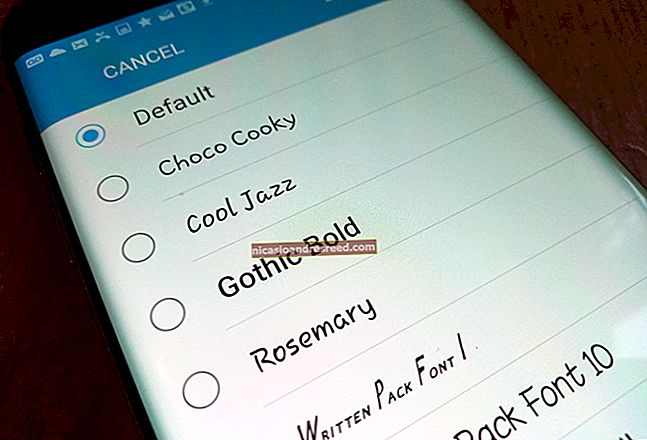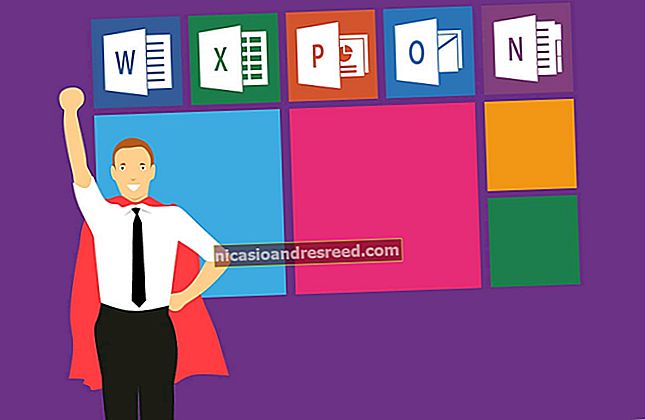如何切换到OpenDNS或Google DNS以加快Web浏览

您当地的互联网服务提供商可能没有最快的DNS服务器。由于您的浏览器需要查找您尝试查看的每个网站的IP地址,因此这可能会减慢您的速度。这是如何切换到OpenDNS或Google DNS以获得更快的浏览时间的方法。
有关的:什么是DNS,我应该使用其他DNS服务器吗?
DNS服务器通过将您键入应用程序(例如Web浏览器)中的域名与其关联的IP地址进行匹配来工作。例如,当您在浏览器中输入域名时,您的PC与列出的DNS服务器联系,该服务器查找该域名的IP地址,然后PC可以将其浏览请求触发到该IP地址。问题在于大多数ISP维护的DNS服务器在速度慢和不可靠的方面可能有点不足。 Google和OpenDNS都维护自己的免费公共DNS服务器,这些服务器通常更快,更可靠。您只需要告诉您的计算机即可使用它们。
注意:本文中的技术适用于Windows 7、8和10。
右键单击系统任务栏中的网络状态图标,然后在上下文菜单上单击“打开网络和共享中心”。

在“网络和共享中心”窗口中,单击左上方的“更改适配器设置”链接。

在“网络连接”窗口中,右键单击要更改其DNS设置的连接,然后在上下文菜单上单击“属性”。

在属性窗口中,选择列表中的“ Internet协议版本4(TCP / IPv4)”,然后单击“属性”按钮。

“ Internet协议版本4(TCP / IPv4)属性”窗口的下半部分显示DNS设置。选择“使用以下DNS服务器地址”选项。接下来,键入要使用的首选和备用DNS服务器的IP地址。以下是Google DNS和Open DNS的IP地址:
Google DNS
首选: 8.8.8.8
备用: 8.8.4.4
开放DNS
首选: 208.67.222.222
备用: 208.67.220.220
在我们的示例中,我们使用的是Google DNS,但请随意使用。输入地址后,点击“确定”按钮。

从现在开始,您应该体验到更快,更可靠的DNS查找。虽然这不会使您的浏览器突然尖叫起来或其他任何事情,但一点点帮助。